随着现在办公自动化的发展越来越成熟,我用到Word办公软件的的地方会很多,为了让办公的速度加快,就需要使用默认的模板。而保存了大量的自定义样式、快捷键的Normal.dot文件就显得尤为重要。许多好奇的网友会问,这个文件的位置在哪呢?今天小编告诉大家它在哪。
步骤/方法
1、启动Word,选择菜单命令“工具|选项”,打开“选项”对话框;
2、在“选项”对话框中单击“文件位置”选项卡,然后单击“用户模板”,再单击“修改”按钮;
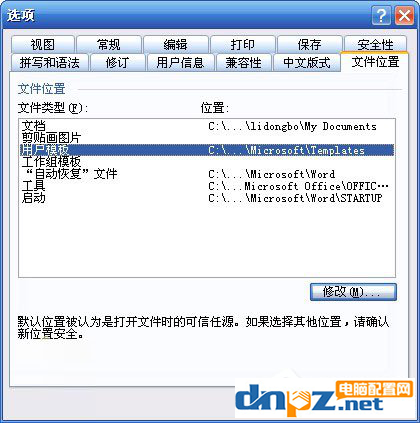 3、在“修改位置”对话框中其实打开的就是模板所在文件夹,只不过在这里要修改的是文件夹,无法对模板文件进行操作,即便如此,仍有办法。单击对话框右上方的“工具”,然后从弹出菜单中选择“属性”命令;
3、在“修改位置”对话框中其实打开的就是模板所在文件夹,只不过在这里要修改的是文件夹,无法对模板文件进行操作,即便如此,仍有办法。单击对话框右上方的“工具”,然后从弹出菜单中选择“属性”命令;
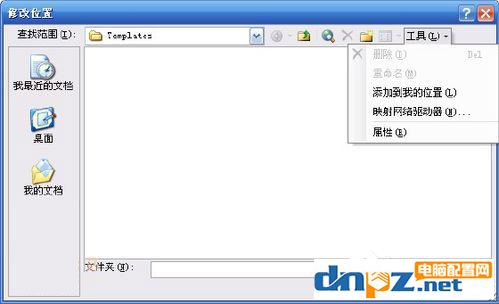 4、在“Templates属性”对话框中我们可以看到“常规”选项卡中有一项“位置”,在其右侧就是模板文件夹的完整路径。我们可以用鼠标将“位置”右侧的路径文本全部选中,然后按Ctrl+C复制;
4、在“Templates属性”对话框中我们可以看到“常规”选项卡中有一项“位置”,在其右侧就是模板文件夹的完整路径。我们可以用鼠标将“位置”右侧的路径文本全部选中,然后按Ctrl+C复制;
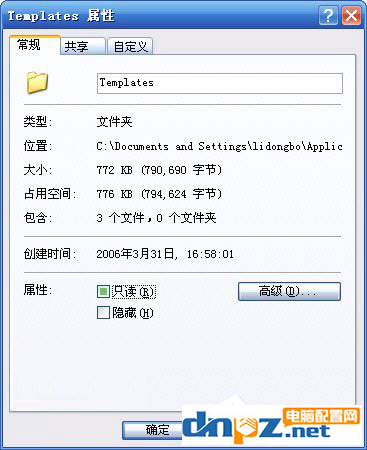 5、打开Windows的“资源管理器”,然后将刚才复制的路径粘贴(Ctrl+V)在地址栏中,按回车键,这时就会直接打开文件夹,其中就有“Templates”(模板文件夹);
5、打开Windows的“资源管理器”,然后将刚才复制的路径粘贴(Ctrl+V)在地址栏中,按回车键,这时就会直接打开文件夹,其中就有“Templates”(模板文件夹);
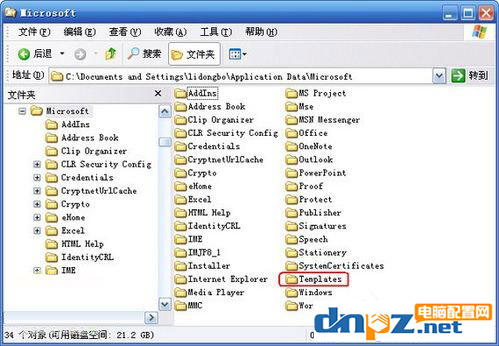
6、双击“Templates”文件夹,就可以看到Normal.dot模板文件了。
上面就是在WINXP系统中Word模板文件Normal.dot的在系统盘中的位置,只要用上述的方法,即便换了电脑,也可以将它复制到新电脑里,快速恢复自己喜好的样式和快捷键。
步骤/方法
1、启动Word,选择菜单命令“工具|选项”,打开“选项”对话框;
2、在“选项”对话框中单击“文件位置”选项卡,然后单击“用户模板”,再单击“修改”按钮;
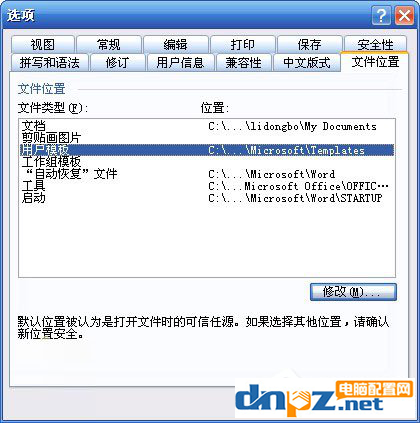
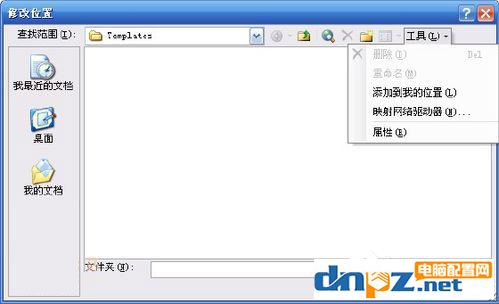
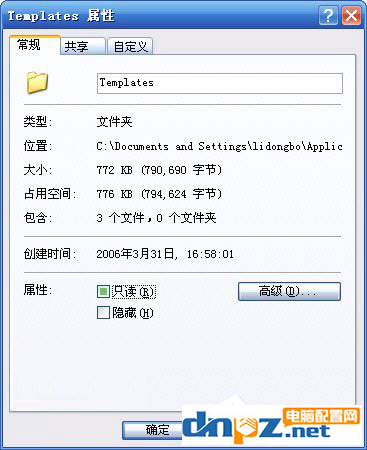
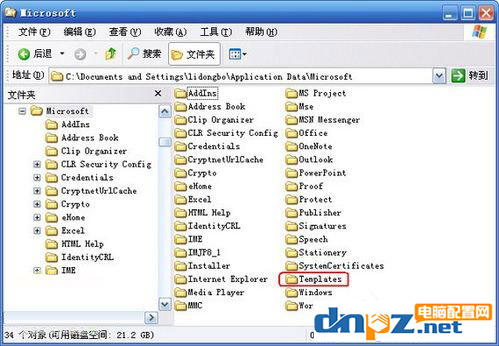
上面就是在WINXP系统中Word模板文件Normal.dot的在系统盘中的位置,只要用上述的方法,即便换了电脑,也可以将它复制到新电脑里,快速恢复自己喜好的样式和快捷键。
















